Q&A情報
「筆ぐるめ Ver.14」で、年賀状のうら面にデジカメ画像を挿入する方法
文書番号:104593
最終更新日:2007/10/19 11:21
ご質問
「筆ぐるめ Ver.14」で、年賀状のうら面にデジカメ画像を挿入する方法を教えてください。
回答
対象機種区分 :
Prius T 〜 U シリーズ
はじめに、本文書に掲載された内容は情報提供のみとなります。
以下、「筆ぐるめ」に関するソフトウェアのサポートは安心コールセンターでの電話、およびメールサポートは受け付けておりません。
「筆ぐるめ」に関するご質問は、文末の連絡先「ソフトウェアのサポート先」まで、お問い合わせいただきますようお願いいたします。
ここでは、「筆ぐるめ Ver.14」で、年賀状のうら面にデジカメ画像を挿入する方法について説明します。
「筆ぐるめ Ver.14」で、年賀状のうら面にデジタルカメラで撮影した写真を挿入するには、以下の操作を行います。
● 操作手順
- デジタルカメラに付属のケーブルを使用して、デジタルカメラをパソコンに接続します。
デジタルカメラの電源はオンにしておきます。
【補足】
デジタルカメラを接続した際、[自動再生] 画面が表示されたら、閉じるボタンをクリックし、画面を閉じます。
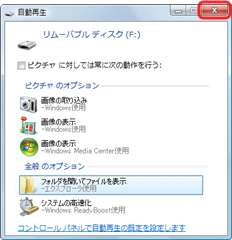
- [うら (レイアウト)] の [レイアウト] 画面で、デジタルカメラの画像を挿入したいうら面のレイアウトをプレビューエリアに表示させ、[デジカメ] をクリックします。
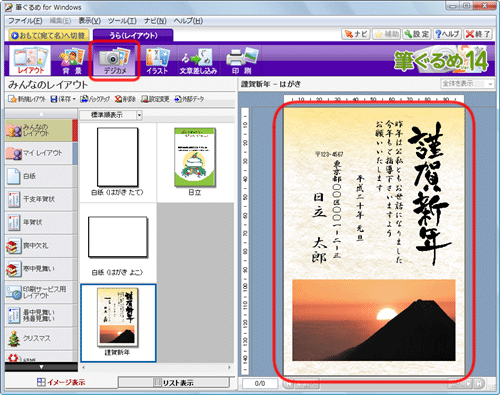
- 接続したデジタルカメラ内の画像は、画面左側のグループバーの [デジカメ・スキャナ] または [メモリーカード] のサブグループとして表示されます。
[デジカメ・スキャナ] をクリックし、サブグループに接続したデジタルカメラ名が表示されているか確認します。
表示されていない場合は、[メモリーカード] をクリックし、サブグループが表示されるか確認します。
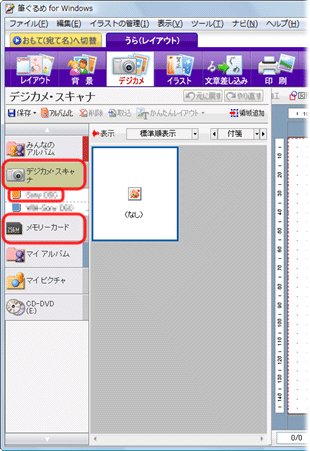
- 表示されたサブグループをクリックし、デジタルカメラ内の画像がリストに表示されることをご確認ください。
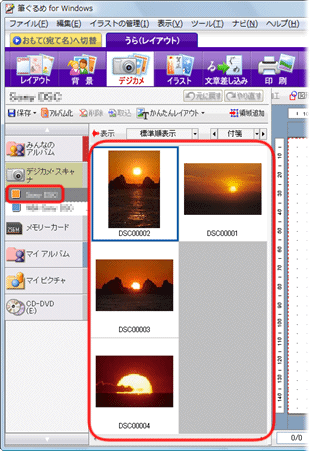
その後、操作内容に合わせ、以下のいずれかの項目をご参照いただき、操作を続けます。
現在レイアウトに挿入されている写真を、デジタルカメラ内の写真と入れ替えるには、以下の操作を行います。
- 画面右側のプレビューエリアで、変更したい写真をクリックします。
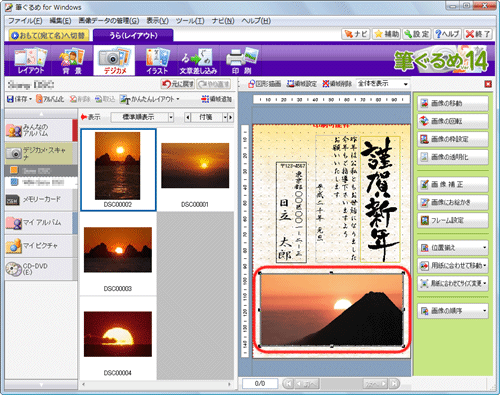
- リストに表示されている画像から、プレビューエリアの写真と入れ替える画像をダブルクリックします。
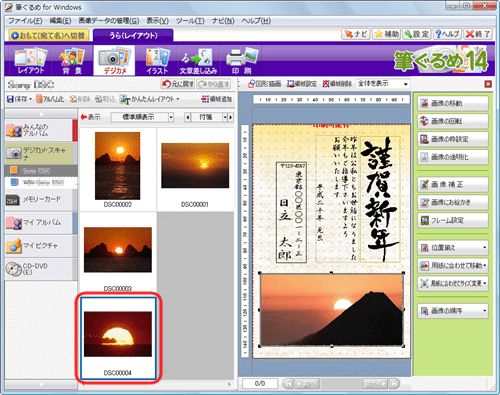
- プレビューエリアで、画像が入れ替わったことをご確認ください。
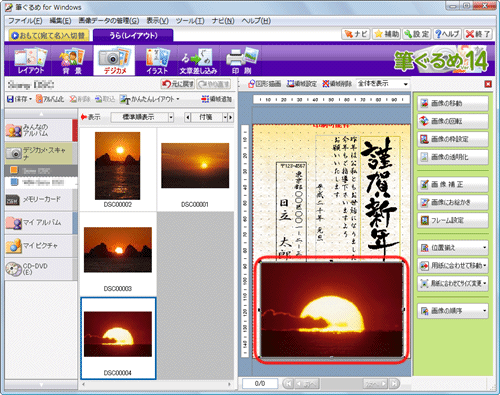
作成中のレイアウトに、デジタルカメラ内の写真を新たに挿入するには、以下の操作を行います。
- リストに表示された画像から、挿入する写真をクリックし、[領域追加] をクリックします。
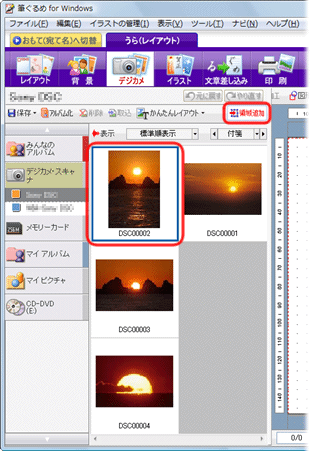
- プレビューエリアに、追加した画像が表示されることをご確認ください。
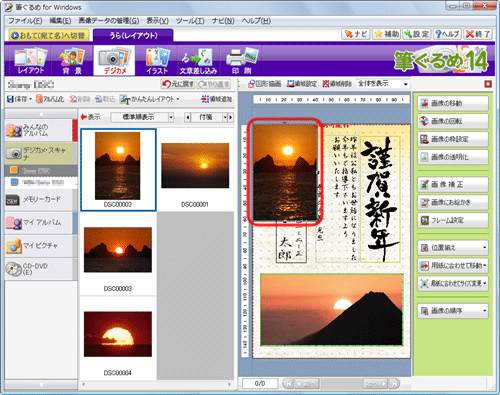
追加した画像の位置や大きさを任意で変更することもできます。
画像の位置や大きさを変更する方法については、以下の文書をご参照ください。
「筆ぐるめ」に関する操作方法などのお問い合わせは、下記の窓口をご利用ください。
(年末年始は混雑することが予想されます。あらかじめご了承ください。)
■ 富士ソフト株式会社 インフォメーションセンター
平 日 : 9:30 〜 12:00、13:00 〜 17:00 (祝祭日、および休業日を除く)
※ただし、11/1 〜 12/30 の間は無休サポート
(受付時間 : 9:30 〜 17:00、12/30 のみ 12:00 まで)
【補足】
上記よりお問い合わせいただく前に、以下の Web ページをご覧いただき、お客様のお問い合わせの内容に関する情報があるかどうかご確認いただくことをお勧めします。
